Hoy te vamos a enseñar cómo puedes gestionar las contraseñas guardadas en Google. Y es que desde que existe Internet, y más exacerbado en los últimos tiempos, se nos solicita un inicio de sesión o una protección mediante usuario y contraseña para prácticamente cualquier gestión que queramos realizar en la web.
Siempre se nos ha dicho que es recomendable que, para cada uno de ellos, tengamos una contraseña diferente, pero hoy en día, sería imposible recordar todas las contraseñas de todos los sitios que visitamos que nos piden usuario y contraseña. Por eso existen los programas de gestión de contraseñas, y obviamente, Google dispone de uno bastante bueno y gratis. Te lo contamos todo tras el salto.
Índice de contenidos
Utilizando Chrome para gestionar las contraseñas guardadas en Google.
Cuando navegamos por internet con Google Chrome y se nos solicita un inicio de sesión o una contraseña, es posible guardar la que escojamos en nuestra cuenta de Google a través de Chrome, ya que éste nos pregunta si queremos guardar el nombre de usuario y la contraseña una vez introducidos. Pero, y ¿cómo puedo gestionar las contraseñas guardadas en Google desde Chrome? Desde ayudantegeek.com te lo vamos a explicar, como siempre, de manera muy sencilla y clara.
TE PUEDE INTERESAR: CÓMO DESCARGAR E INSTALAR GOOGLE CHROME EN PC.
Puedes añadir manualmente las contraseñas guardadas en Google.
Actualmente se pueden añadir tanto los usuarios, como las contraseñas de un sitio web, de manera manual en Chrome para que queden las contraseñas guardadas en Google. Se hace de la siguiente manera:
- Abre Google Chrome en el ordenador.
- Pulsa ahora en el icono de los tres puntos en vertical que sale en la parte de arriba a la derecha de Chrome.

- A continuación, pulsa “CONFIGURACIÓN” y en el menú de la izquierda, pulsa sobre “AUTOCOMPLETAR”.
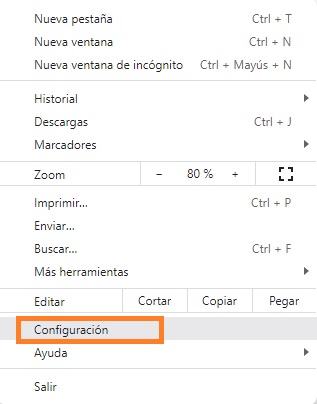
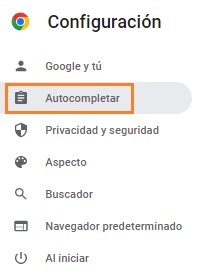
- Ahora pulsa en “CONTRASEÑAS” y en el botón “AÑADIR”.
- Aquí puedes poner el sitio web y asociarle el nombre de usuario y contraseña que quieras.
- Para finalizar pulsa “GUARDAR”.
Para que queden las contraseñas guardadas en Google, y no sólo localmente, es necesario que previo a estos pasos, hayas iniciado sesión en tu cuenta de Google.
TAMBIÉN TE PUEDE INTERESAR SABER CÓMO ELIMINAR UNA CUENTA DE GMAIL.
Una vez guardados estos datos, podemos iniciar sesiones con las contraseñas guardadas en Google.
Cómo iniciar sesión con las contraseñas guardadas en Google.
Como decíamos, una vez tienes tus contraseñas guardadas en Google, Chrome te ayuda a iniciar sesión con ellas:
- Primero accede al sitio web en cuestión.
- Pulsa sobre el campo destinado a introducir la contraseña de inicio de sesión.
- Te aparecerá una sugerencia en ese campo para que selecciones el usuario previamente guardado.
- Selecciónalo y Chrome rellenará los campos de manera automática.
Eso está muy bien, Geek, pero, ¿y si yo quiero gestionar (mostrar, cambiar, eliminar o exportar) las contraseñas guardadas en Google? Pues también puedes hacerlo, (siempre que hayas iniciado sesión en Chrome con tu cuenta de Google y hayas activado la sincronización) como decíamos, es servicio muy potente que nos ofrece Google.
Así puedes mostrar, cambiar, eliminar o exportar las contraseñas guardadas en Google sin salir de Chrome.
- Abre Chrome.
- Pulsa arriba en la derecha sobre el icono de tu perfil y pulsa el icono de contraseñas, que es una llave.
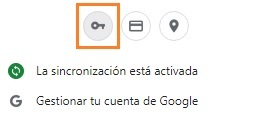
- Ahora te aparece la ventana de configuración, en el apartado del gestor de contraseñas.
- Si quieres mostrar una contraseña guardada, debes pulsar en “MOSTRAR CONTRASEÑA”, el ojo que aparece en la parte derecha.

TAMBIÉN TE PUEDE INTERESAR: BORRAR EL HISTORIAL DE GOOGLE: TODO LO QUE NECESITAS SABER.
- Si lo que deseas es cambiar las contraseñas guardadas en Google, pulsa en “MAS”, el icono de los tres puntos verticales y pulsa en “CAMBIAR CONTRASEÑA”.
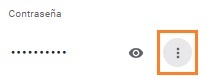
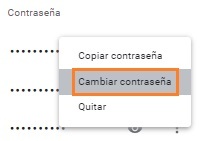
- Si quieres eliminar las contraseñas guardadas en Google, haz lo mismo que en el punto anterior, pero esta vez, pulsa en “QUITAR”.
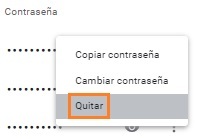
- Para exportar a un archivo de Excel todas las contraseñas guardadas en Google, pulsa en la parte derecha de contraseñas guardadas, sobre el icono de los tres puntos en vertical y pulsa en “EXPORTAR CONTRASEÑAS”.

De esta manera es como puedes gestionar las contraseñas guardadas en Google de manera fácil y gratis desde Chrome.
Si te ha gustado este artículo, compártelo con tus amigos y familiares y en tus redes sociales para que así más gente aprenda a gestionar sus contraseñas guardadas en Google. ¡Gracias!
